Har du en Playstation 5 och vill dela ditt konto och dina spel med dina vänner? Inga problem ! Låt oss snabbt ta en titt på hur du kan spela online och få tillgång till deras spelbibliotek .
Följ stegen i vår guide så kommer du att dela ditt PS5-konto på nolltid. Du kan titta på videohandledningen om du föredrar det!
Vad är kontodelning på PS5?
Det här alternativet ger dig tillgång till spelbibliotek och till och med PlayStation Plus-prenumeration på din egen PS5 och vice versa! Du kan spela dess spel offline eller online.
Om din vän är en riktig nörd har du chansen att dra nytta av alla PS5 exklusiva erbjudanden !
Hur som helst, låt oss se hur man gör det!
Aktivera funktionen "konsoldelning och offline" på PS5
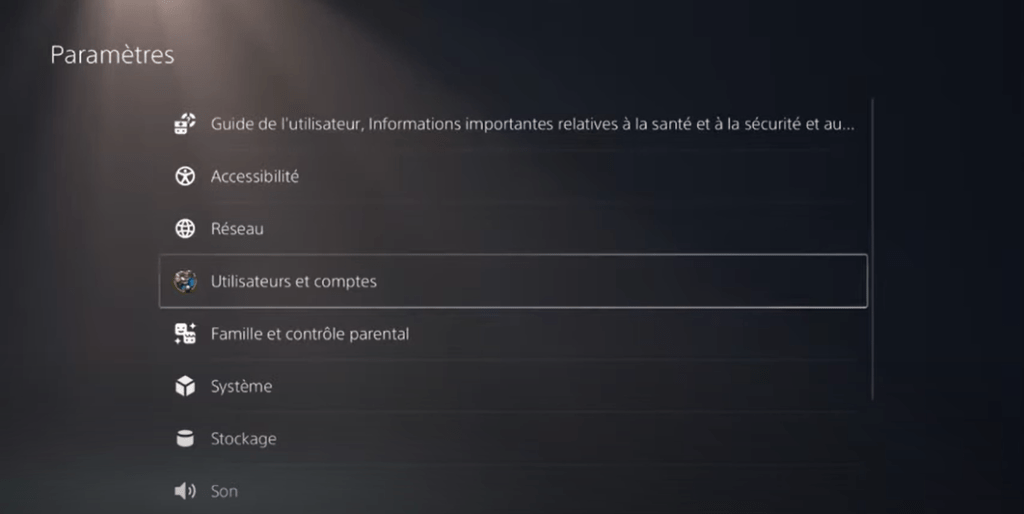
Användare och konton 
Annan konsoldelning och offlinespel
- Se till att du har lagt till ett sekundärt konto (med PSN-uppgifterna för din vän som du vill dela dina spel med) på din konsol.
- På din väns sekundära konto. Gå till Inställningar och välj sedan Användare och konton .
- Console Sharing and Offline Game på fliken" Andra " .
- Aktivera delningsalternativet för att kunna komma åt din väns spel .
- Be din vän att inaktivera alternativet "konsoldelning och offline" på sin PS5.
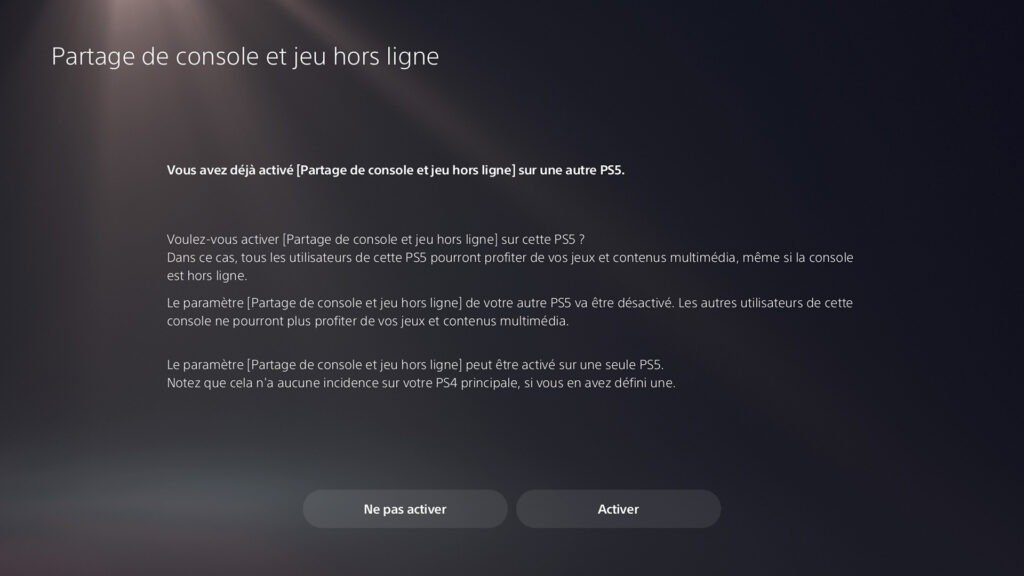
Aktivera på din ps5 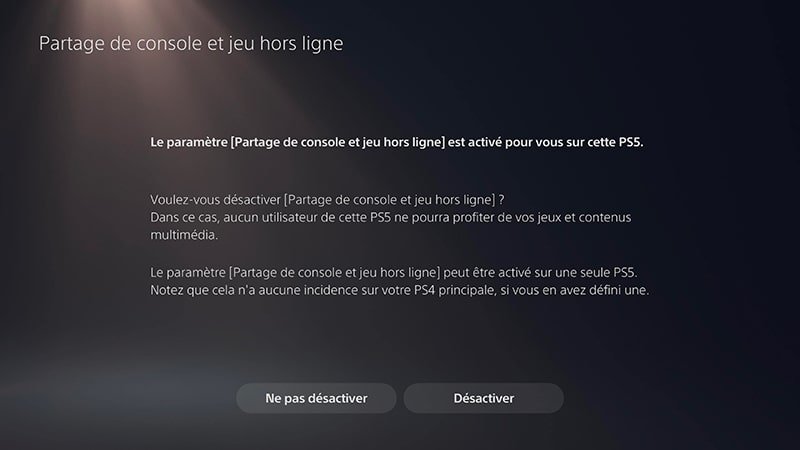
Inaktivera på din väns PS5
Genom att följa dessa steg får du tillgång till dess spelbibliotek och du kan spela online tillsammans med ett enda PS PLUS-abonnemang!
Hur många spelare kan använda speldelning på PS5 samtidigt?

På PS5 kan du dela spelbiblioteket och PS PLUS-prenumerationen med högst en person .
Vissa skillnader mellan speldelning på PS5 och PS4
- På PS4 kan du dela ditt spelbibliotek med en vän, men de måste länka ditt PSN-konto som sin primära konsol till sin PS4 .
- På PS5 behöver du inte definiera den andra konsolen som en huvudkonsol för att dela dina spel. Du måste aktivera funktionen "Console Sharing and Offline Game". Du har tillgång till spelbiblioteket och du kan ha PS -prenumerationen gratis mer din vän på ditt huvudkonto!
Dela spel: en annan lösning för att dela dina spel

dina PS5-spel med dina vänner med hjälp av PS5:s Share Play- .
PS5:s Share Play-funktion låter dig dela din PS5-skärm och styra med en vän online, så att du kan spela dina spel tillsammans.
Det här är ett bra sätt att spela utan att behöva dela ditt konto .
Följ de här stegen för att använda Share Play:
Så här använder du skärmdelning och dela uppspelning på Playstation 5 :
För din bekvämlighet, här är en videohandledning!
Skärmdelning
- Gå med i en fest
- Öppna Kontrollcenter genom att trycka på PS-tangenten
- fönstret Party röstchatt
- Välj " Starta skärmdelning " för att börja dela din skärm
- Välj " Stop Screen Sharing " från La Party's Vocal Chat -fönster för att sluta dela
Delad lek
- Gå med i en fest
- Öppna Kontrollcenter genom att trycka på PS-tangenten
- Välj fönstret Party röstchatt
- Välj " Starta spelet för att dela "
- Bjud in en spelare och välj önskat spelläge
- För att stoppa spelet i delningen, gå till kontrollcentret, återvände till partiets vokalchattfönster, delade sedan spelalternativ och väljer "För att flyta spelet delat "
Det är viktigt att notera att för att använda skärmdelning och dela spel måste du vara online och ha ett PlayStation Plus-medlemskap.
Det finns några saker att tänka på när du använder Share Play:

- Share Play fungerar bara om du och din vän är anslutna online . Du kan inte använda den här funktionen i offlineläge.
- Share Play är tillfälligt och ger bara din vän tillfällig tillgång till ditt konto. Han kommer inte att kunna spela dina spel när Share Play-sessionen är över.
- Share Play är begränsad till en varaktighet på 60 minuter . Efter 60 minuter kommer Share Play-sessionen att avslutas automatiskt och din vän kommer att loggas ut från ditt konto.
- Vissa spel kan vara låsta för Share Play. Om du har ett spel som du inte kan dela med Share Play, måste du använda konsol- och offlinespelsdelning istället för Share Play.




